
Ähnlich wie bei dem Futter, den Sie sehen, wenn Sie sich in einer Social Media-App anmelden, bietet Microsoft dies Werkzeug in OneNote. . Das Feed in OneNote kombiniert Notizen, zeigt Seitenänderungen an, und können Sie auf einem praktischen Fleck klebrige Noten hinzufügen.
Über Ihr Futtermittel in OneNote
Hier sind ein paar Dinge, die Sie beachten sollten, wenn Sie bei der Verwendung Ihres Onenote-Feeds:
- Die Funktion ist in verfügbar [fünfzehn] OneNote für Windows 10 , OneNote-Desktop, OneNote für das Web und OneNote für Android.
- Die Feed-Syncs-Notizen, die demselben Microsoft-Konto zugeordnet sind, einschließlich OneNote, Samsung Notes und Haftnotizen über Ihre Geräte.
Öffnen Sie den Futter in OneNote
Glücklicherweise können Sie Ihr Feed in OneNote mit dem einfachen Klick einer Schaltfläche anzeigen. Klicken Sie in der oberen rechten Ecke des OneNote-Fensters oder des Bildschirms auf das Symbol "Futtermittel".

Dies zeigt den Futterbereich auf der rechten Seite an und zeigt Ihre letzten Bearbeitungen und Ergänzungen an.
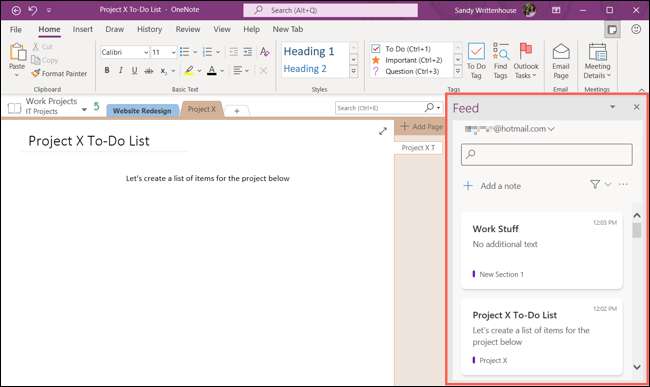
So benutzen Sie Ihren Onenote-Feed
Während das Feed in OneNote ein großartiger Ort ist, um Ihre neuesten Artikel zu überprüfen, bietet es mehr als nur einen kurzen Blick auf Notizen. Sie können zwischen Konten, Erstellen und Bearbeiten von Haftnotizen, erstellen und bearbeiten, öffnen Sie eine OneNote-Seite oder Samsung-Note und suchen oder filtern.
Wechseln Sie Microsoft Accounts
Wenn Sie mehr als ein Microsoft-Konto haben, das Sie mit OneNote verwenden, können Sie einfach in den Futter zwischen ihnen wechseln.
Klicken Sie oben im Fütterungsbereich auf Ihr aktuelles Konto, um eine Dropdown-Liste von Optionen anzuzeigen. Wählen Sie "Abmelden".
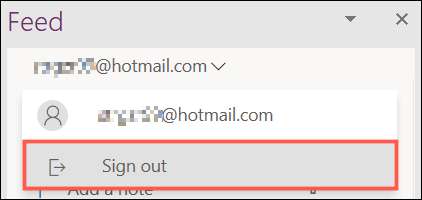
Wenn der Bereich aktualisiert, wählen Sie das Konto aus, das Sie am unteren Bereich verwenden möchten, oder klicken Sie auf "Ein weiteres Konto hinzufügen", um ein anderes Microsoft-Konto anzuschließen.
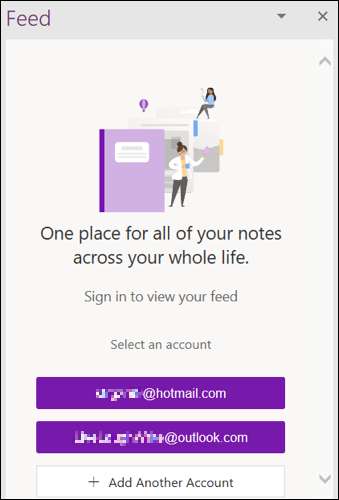
Erstellen oder bearbeiten Sie eine klebrige Notiz
Es ist super leicht, a hinzuzufügen Haftnotiz in der OneNote-Feed. Klicken Sie in der Nähe des Fensters auf "Hinweis hinzufügen".
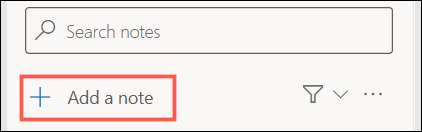
Geben Sie Ihre Notiz ein und passen Sie ihn an, wenn Sie möchten. Verwenden Sie die drei Punkte oben rechts, um die Farbe oder die Symbolleiste unten zu ändern, um die Schriftart zu formatieren, eine Bullet-Liste erstellen oder ein Bild einfügen.
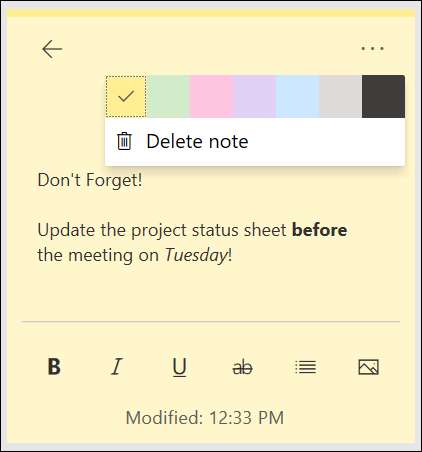
Wenn Sie mit Ihrer Anmerkung fertig sind, klicken Sie auf den Pfeil oben links, um zu Ihrem Futter zurückzukehren.
Wenn Sie eine Note bearbeiten möchten, die Sie in Ihrem Feed sehen möchten, klicken Sie einfach darauf. Dadurch wird es in demselben Bildschirmtyp geöffnet, wie Sie es erstellt haben. Nachdem Sie Änderungen vorgenommen haben, klicken Sie auf den Pfeil, um zu Ihrem Futter zurückzukehren, und Ihre Änderungen werden gespeichert.
VERBUNDEN: So sehen Sie Windows 10 klebrige Anmerkungen zum Web und Android
Öffnen Sie eine OneNote-Seite
Sie können Onenote-Seiten sehen, die Sie kürzlich in Ihrem Futter erstellt oder bearbeitet haben. Dazu gehören die Seiten, an denen Sie in der ONENOTE-Anwendung auf anderen Geräten oder dem Web gearbeitet haben.
Klicken Sie in Ihrem Onenote-Feed auf eine Seite (Block), um sie zu öffnen. Sie können auch mit der rechten Maustaste klicken, um einen Link darauf zu kopieren oder aus Ihrem Futter zu entfernen.
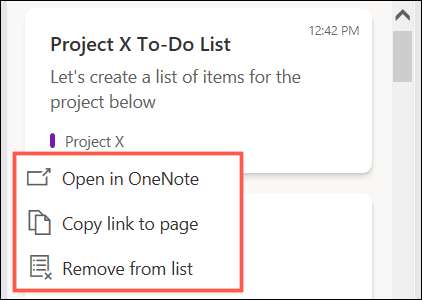
Öffnen Sie eine Samsung-Notiz
Wenn Sie Samsung Notes auf Ihrem mobilen Gerät verwenden, können Sie synchronisieren Sie sie mit OneNote in Ihrem Futter anzeigen. Um eine Samsung-Note zu öffnen, klicken Sie einfach in Ihrem Onenote-Feed. Wenn Sie fertig sind, klicken Sie oben links auf "Zurück", um zu Ihrem Futter zurückzukehren.
Suchen und filtern Sie Ihr Feed
Wenn Sie einen bestimmten Artikel in Ihrem Feed finden müssen, haben Sie zwei Optionen. Sie können das praktische Suchfeld oben oder die Filteroptionen verwenden.
Um zu suchen, geben Sie ein Schlüsselwort oder einen Satz in das Suchfeld ein. Sie sehen Ergebnisse mit dem darunter liegenden Wort oder Satz.

Klicken Sie zum Filtern auf das Symbol Filter und wählen Sie einen Typ aus der Dropdown-Liste aus. Sie können von OneNote-Seiten, Samsung Notes oder Haftnotizen filtern. Die Standardoption ist die Anzeige aller Notizen.
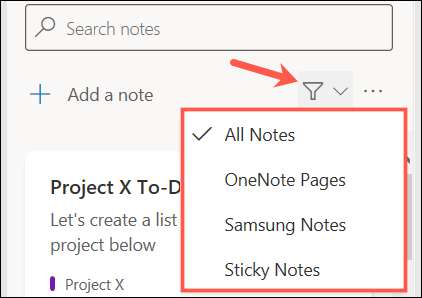
Wenn Sie mit Ihrem Futter fertig sind, können Sie sie schließen, indem Sie auf das X oben rechts oder der Schaltfläche "Öffnen" klicken (um es auf der Ebene rechts unten im Fenster oder dem Bildschirm aufzuheben).
Wenn Sie viel Arbeit in OneNote tun, wird das Futter ein praktisches Werkzeug für Sie sein. Sie können schnell neue Seiten sehen, neue Notizen erstellen und, was Sie in Eile benötigen.
VERBUNDEN: So kauft man ein Bild in Microsoft OneNote







